小小电脑App是非常实用的虚拟云电脑软件,App的界面设计简洁清晰,操作简单易上手,兼容适配性很强,大家可以根据需求自定义分辨率等各种参数,详细的使用教程可在线查看,一键安装运行即可使用了,让你的手机秒变掌上云电脑,快来下载吧!
小小电脑App使用教程详解
1.在使用前,需要打开手机设置,点击我的设备,在全部参数中查看是不是我们的安卓系统是不是大于或等于12
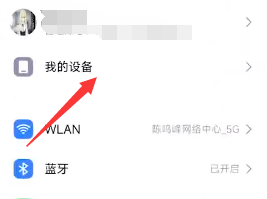
2.如果是的话,需要先获取shell权限(避免出现闪退的情况)如果不是可以直接看步骤9
3.需要借助我们的VMOS助手,打开VMOS助手,打开允许通知
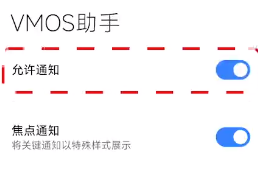
4.打开之后点击“去激活吧”进入激活页面
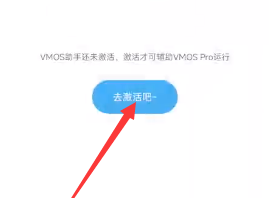
5.进入激活页面,我们需要首先打开我们的开发者模式(打开方式如下)

6.点击“去开启”,软件会自动跳转到开发者页面,下滑找到无线调试
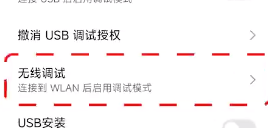
7.进入之后,打开无线调试开关,点击下方的使用配对码配对设备
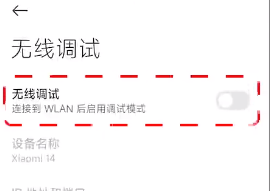
8.手机会自动生成6位数的配对码,生成之后下滑打开通知中心,在VMOS助手的通知中点击“输入配对码”,配对成功之后,我们的前期准备工作就做好了
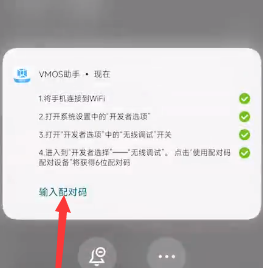
9.此时我们可以直接打开软件,等待他自动安装配件
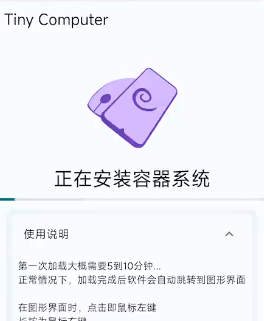
10.进度条跑完之后,软件会自动进入系统
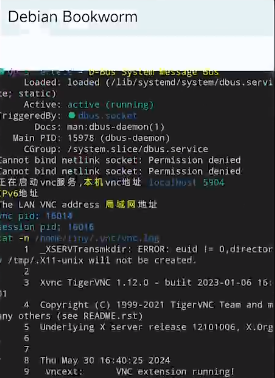
11.将弹出的窗口关掉之后我们就可以使用我们的小小电脑Aapp啦
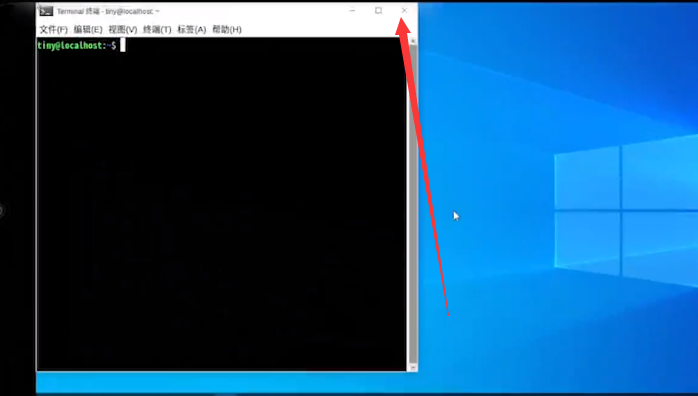
小小电脑软件功能
1.非常好用的云电脑虚拟机应用,界面简洁并且功能丰富
2.让你的手机秒变windows模拟器,超高的配置参数可自定义
3.无论是掌上办公还是游戏都很方便,享受超高性能的云电脑体验
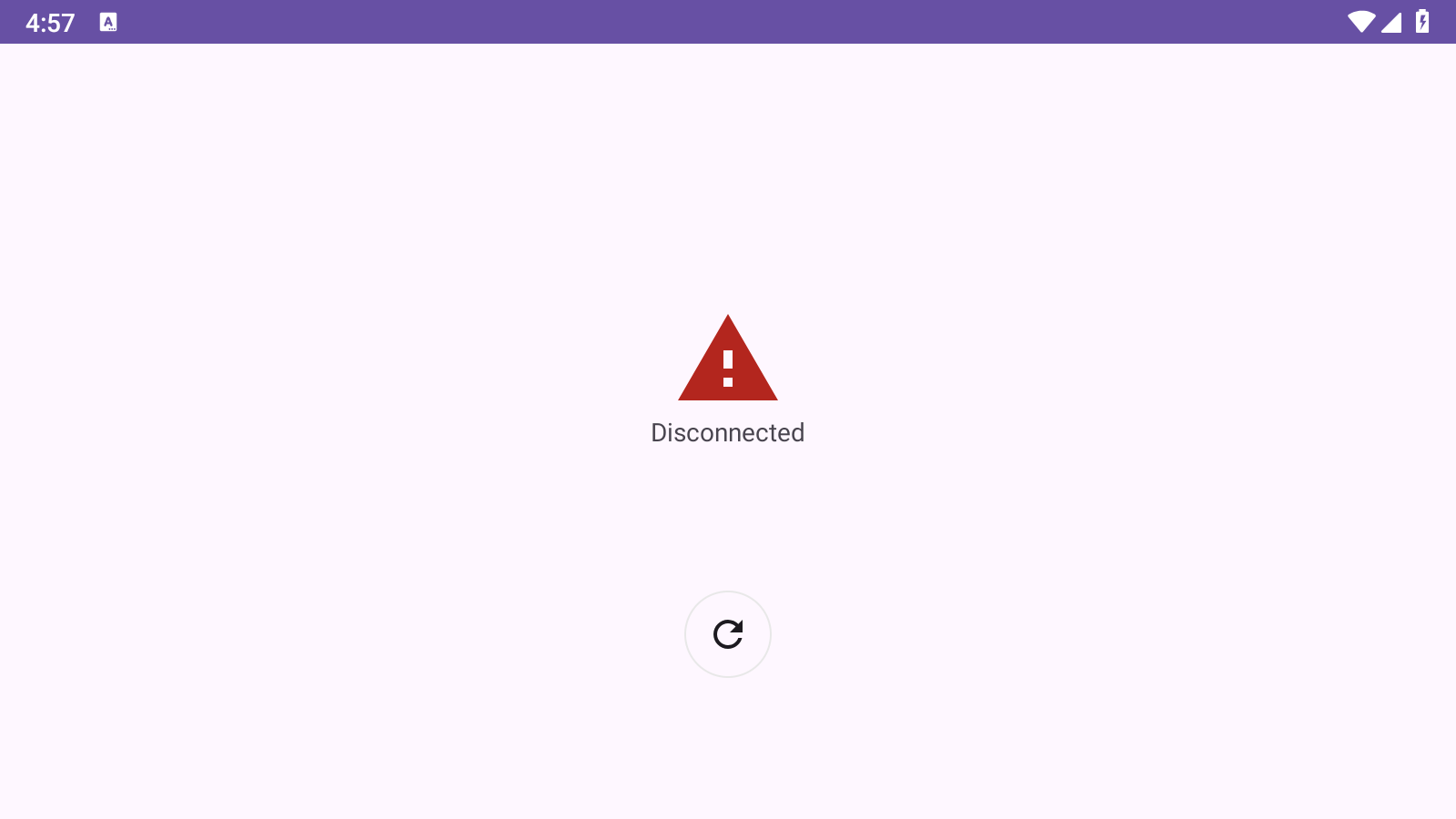
小小电脑软件亮点
1.App兼容性能非常强,随时随地为大家提供各种支持
2.在线可驾驭各类大型游戏,一站式满足你的多元化需求
3.支持一键外接键鼠,可以让玩家的游戏操作更加精准便捷
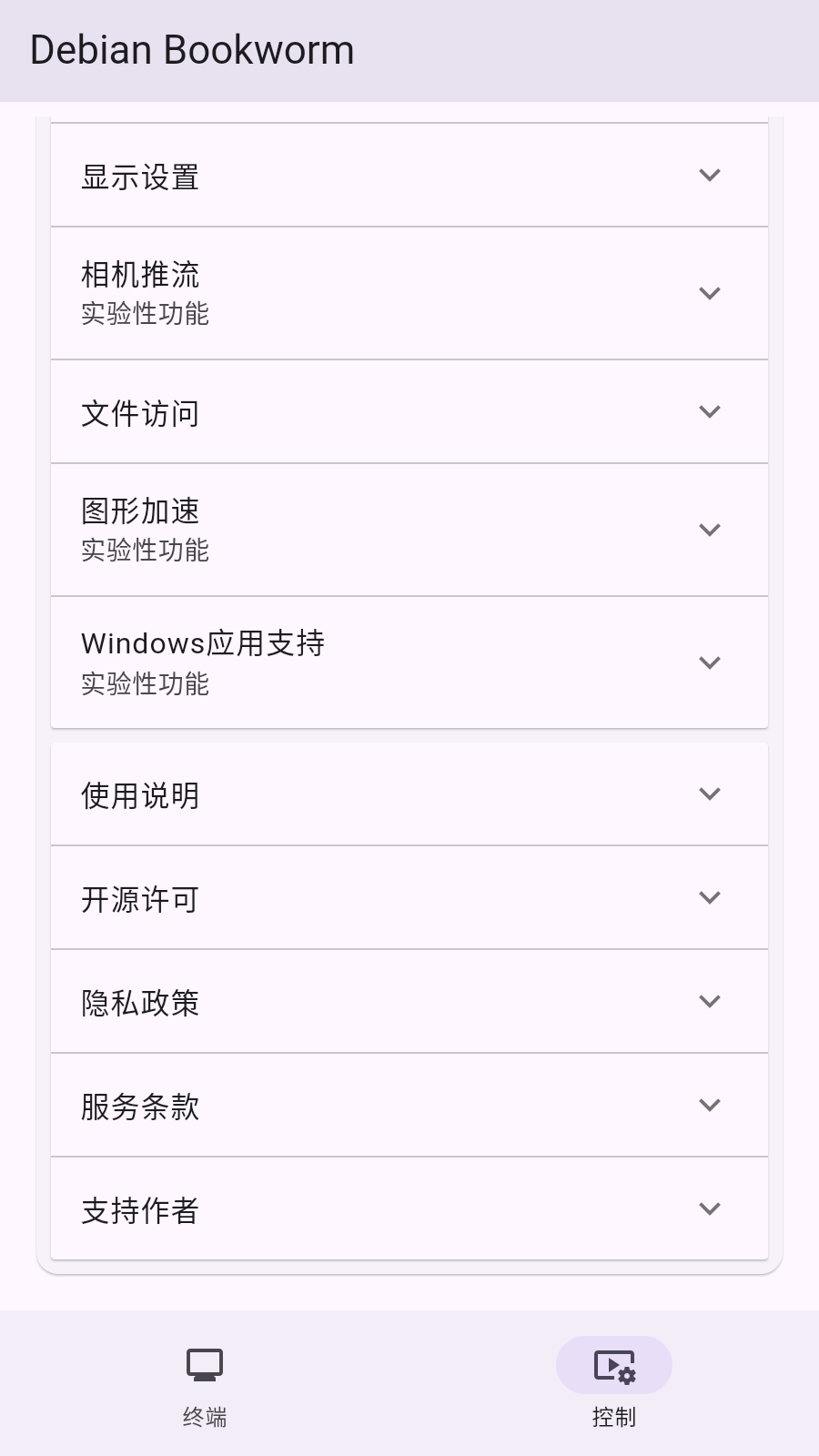
小小电脑软件常见问题解答
1.无法连接:检查网络连接是否稳定,以及电脑端软件是否正确开启远程访问权限
2.画面卡顿:尝试降低画质设置或关闭不必要的后台程序以减轻网络负担
3.忘记密码:可通过注册时使用的邮箱找回密码,或联系客服协助处理

推荐评语
非常实用的虚拟云电脑